Opsežan vodič za pretvaranje MP3 u M4R format
MP3 je sada najrašireniji audio format. Gotovo svi na internetu sada koriste MP3 format za distribuciju zvuka, a on je kompatibilan s gotovo svim uređajima i platformama. Međutim, ako želite postaviti personaliziranu melodiju zvona za svoj iPhone, vidjet ćete da možete učitavati samo datoteke u M4R formatu. To je zato što je audio format razvio i koristi Apple sustav. Ako ne želite koristiti zadane melodije zvona sustava, ali želite prenijeti svoju glazbu, morate to učiniti pretvoriti MP3 u M4R. U ovom ćemo članku preporučiti četiri najbolja pretvarača formata i dati detaljne upute o tome kako ih napraviti.
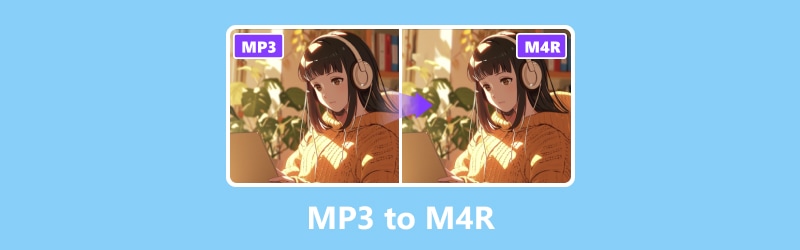
SADRŽAJ STRANICE
Dio 1. Zašto pretvoriti MP3 u M4R
Ponekad moramo pretvoriti format datoteke za reprodukciju i uređivanje glazbe. Različiti uređaji i platforme podržavaju druge formate, a to je posebno vidljivo na Android telefonima i iPhone uređajima. iPhone trenutno podržava samo M4R format zvuka kao zvuk zvona. Dakle, iako je MP3 trenutno najbolji kompatibilni audio format, ako želite koristiti zvuk na Apple uređaju, MP3 morate prvo pretvoriti u M4R.
Postavljanje melodija zvona je najčešći i ključni razlog. Stvaranje M4R melodija zvona u MP3 formatu pomoću alata kao što je iTunes jednostavan je postupak i ne zahtijeva posebne alate. Osim toga, pretvaranje MP3 u M4R omogućuje vam stvaranje prilagođenih melodija zvona besplatno. Ne morate više trošiti dodatni novac na melodije zvona iz trgovine.
Dio 2. Koristite Vidmore Video Converter
Ako ste preuzeli glazbu u MP3 formatu i želite pretvoriti MP3 u M4R za spremanje i reprodukciju, preporučujemo da koristite najbolji alat za pretvorbu formata, Vidmore Video Converter. Kao profesionalni alat za uređivanje zvuka i videa, podržava pretvaranje postojećih datoteka u više od 200 formata. Stoga, kada je u pitanju pretvorba formata, to će biti vaš najbolji izbor.
Osim toga, nije ograničen na pretvorbu formata. Ako trebate urediti vlastitu MP3 datoteku i koristiti je kao melodiju zvona za svoj pametni telefon, nudi značajke za uređivanje koje će zadovoljiti vaše potrebe. Osim uređivanja duljine zvuka, uz njegovu pomoć možete čak poboljšati kvalitetu zvuka i ukloniti šum.
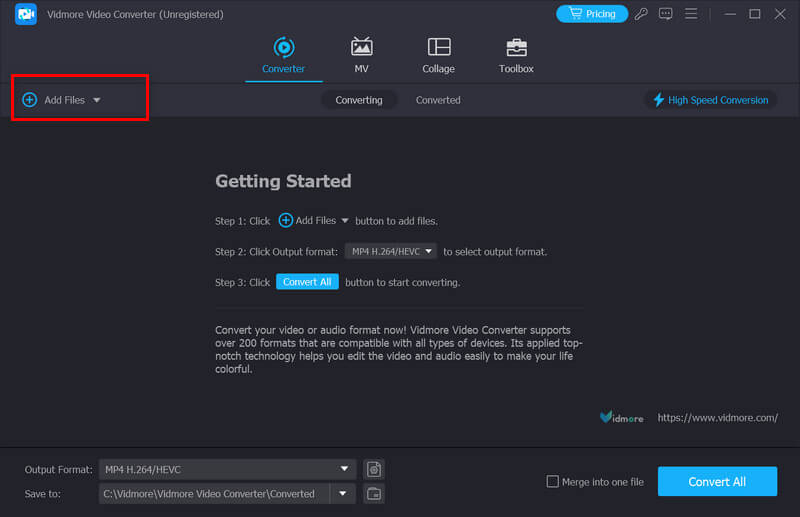
Ovdje ćemo vas naučiti kako koristiti Vidmore Video Converter u pretvorbi MP3 u M4R.
Korak 1. Preuzmite i instalirajte Vidmore Video Converter na svoje računalo. Pokrenite ga i odaberite Converter.
Korak 2. Klik Dodaj datoteke za prijenos vašeg MP3 zvuka na platformu.

3. korak Proširite padajući popis pored Izlazni format. Ovdje ćete moći birati M4R kao ciljni format.
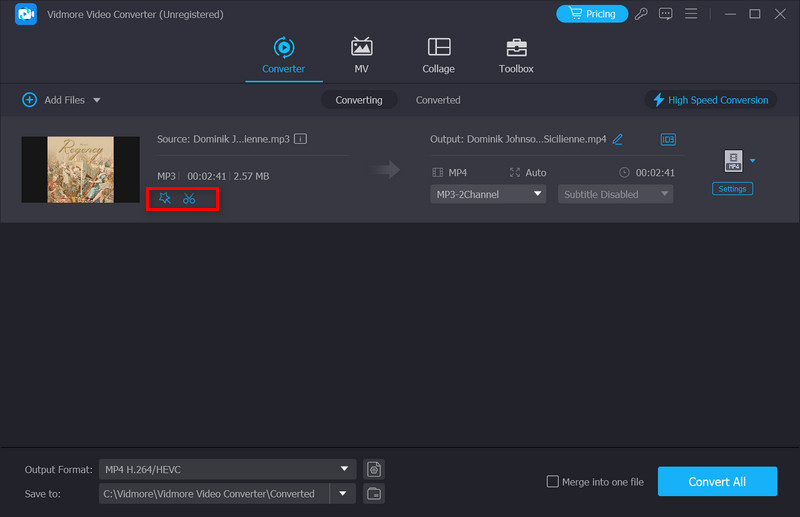
4. korak Ako želite skratiti ili poboljšati svoju audio datoteku, kliknite Uredi ili Izrezati na glavnom sučelju. Nakon toga, bit ćete odvedeni na potpuno novi zaslon za uređivanje gdje možete podesiti nekoliko detalja.

Korak 5. Kada završite sa svim postavkama kliknite Spremi u. Stoga možete odabrati put spremanja za svoj konvertirani zvuk.
Korak 6. Na kraju kliknite Pretvori sve da biste dobili svoju M4R datoteku.

Dio 3. Koristite Vidmore Free Audio Converter Online
Želite li također izbjeći tijesnu memoriju vašeg uređaja, a ne možete preuzeti dodatni softver? Ako trebate pretvorbu i želite instalirati nešto drugo osim novog softvera, neki online alati za pretvorbu formata također su dobar izbor. Mogle bi biti potpunije u usporedbi s aplikacijama za stolna računala, ali su lagane. Sve što trebate učiniti je otvoriti odgovarajuću web stranicu putem svog preglednika i to možete učiniti izravno. Preporučamo da probate Vidmore besplatni audio pretvarač online. Broj formata koje podržava sličan je aplikaciji za stolna računala, a dolazi s nekim jednostavnim alatima za uređivanje sadržaja, savršenim za izradu melodija zvona. Vrlo je jednostavan za korištenje; samo trebate slijediti ove korake kako biste pretvorili MP3 u M4R online besplatno.
Korak 1. Unesite službenu web stranicu Vidmore Free Audio Converter Online u svoj preglednik.
Korak 2. Nakon ulaska na novu stranicu kliknite Dodajte datoteke za pretvaranje. Možda ćete morati instalirati pokretač prije pretvaranja MP3.
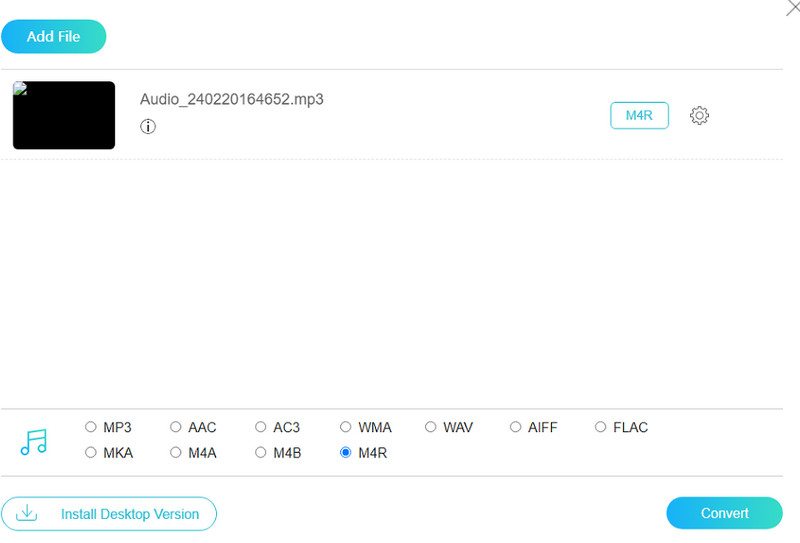
3. korak Klik Audio u donjem desnom kutu. Zatim odaberite ciljni izlazni format.
4. korak Ako želite podesiti neke parametre zvuka, kliknite Postavke za pokretanje novog prozora. Klik u redu zadržati kusur.

Korak 5. Odaberite mapu za spremanje konvertirane datoteke. Klik Pretvoriti za početak pretvaranja MP3 u M4R.

Dio 4. Alati za pretvaranje MP3 u M4R za iPhone
Zamzar
Ako i dalje želite znati više alata koji vam mogu pomoći pretvoriti audio format, Zamzar je također dobar izbor. Korisnicima omogućuje pretvaranje MP3 u M4R za iPhone. Podržano je više od 1200 formata datoteka. Pomoću korisničkog sučelja za učitavanje datoteka možete brzo svladati njegovu upotrebu. Usluga pretvorbe potpuno je besplatna za korištenje. Idite na njegovu službenu web stranicu, odaberite željeni izlazni format i dovršite pretvorbu u nekoliko sekundi. Zamzar je prilično popularan među pojedincima i tvrtkama koji trebaju promijeniti format datoteke bez instaliranja softvera.
Evo što trebate učiniti da napravite MP3 u M4R sa Zamzarom.
Korak 1. Idite na web stranicu Zamzar.
Korak 2. Klik Odaberite Datoteke za prijenos vaše MP3 audio datoteke.
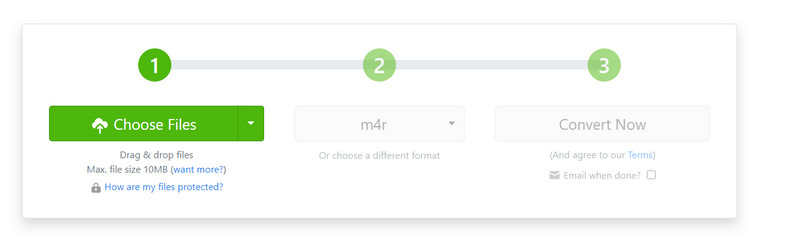
3. korak Odaberite M4R kao ciljni format. Na kraju kliknite Pretvori sada da se program pokrene.
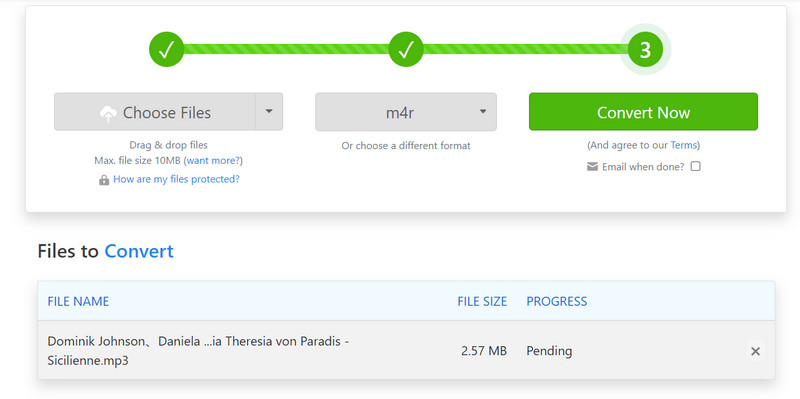
Convertio
Convertio je online platforma dizajnirana za prijenos datoteka između 200+ formata. Možete ga primijeniti za pretvaranje dokumenata, slika, videozapisa, audio datoteka itd. Ovaj je alat nadaleko poznat po brzim brzinama pretvaranja i visokokvalitetnom ispisu. Korisnicima je dopušteno učitavanje datoteka s radne površine računala, pohrane u oblaku ili URL-a. Takva značajka uvelike pojednostavljuje cijeli proces pretvorbe. Čak i uz profesionalno znanje o uređivanju videa, korisnici mogu izvršiti sve operacije i uređivati svoje M4R datoteke glatko. Međutim, Convertio nudi besplatnu verziju s ograničenim značajkama. Ako želite isprobati neke napredne značajke, morate u skladu s tim platiti plan.
Ovdje ćemo vas naučiti kako koristiti Convertio.
Korak 1. Unesite web mjesto u svoj preglednik, zatim otvorite prozor Convertio.
Korak 2. Klik Odaberite dokument za dodavanje odabrane audio datoteke.
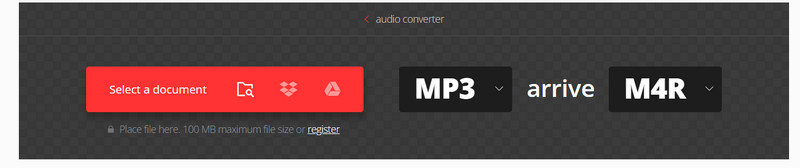
3. korak Spustite izbornik pokraj dolaska. Trebate izabrati M4R kao izlazni format.
4. korak Ako trebate prilagoditi svoju datoteku, kliknite Postavke ikona. Na kraju pritisnite Pretvoriti.

Dio 5. Često postavljana pitanja o pretvaranju MP3 u M4R
Možete li pretvoriti MP3 u M4R u Audacity?
Kao što svi znamo, Audacity ne može samo snimati računalni zvuk, ali i izvrsno montirati zvuk. Namijenjen je za uređivanje i pretvaranje audio datoteka. Međutim, ne podržava izravno pretvaranje MP3 datoteka u M4R format. Ako želite izvršiti ovu operaciju, trebate pribjeći nekom drugom softveru za pretvorbu formata. Vidmore Video Converter bit će vaš najbolji izbor. Naravno, različiti alati, uključujući iTunes, Online Convert Free, Zamzar itd., također vam mogu pomoći. Možete provjeriti formate datoteka koje podržavaju prije korištenja alata.
Mogu li MP3 pretvoriti u melodiju zvona?
Da, naravno da MP3 datoteku možete pretvoriti u melodiju zvona za svoj telefon. Međutim, treba napomenuti da postoje različiti načini rada za različite modele pametnih telefona. Ako ste korisnik iPhonea, trebate pretvoriti svoju MP3 datoteku u M4R pomoću profesionalnog programa za uređivanje zvuka. Nakon prijenosa melodije zvona na iPhone, idite na Postavke i odaberite Zvukovi i dodiri > Melodija zvona. Zatim odaberite odabrani zvuk. Ako ste korisnik Androida, možete locirati MP3 datoteku i izravno je odabrati kao melodiju zvona.
Zaključak
U ovom članku prvo analiziramo razloge za pretvaranje MP3 u M4R formatu za vas u detalje, a zatim preporučujemo četiri profesionalna alata za pretvorbu za različite situacije. Svaki alat opremljen je detaljnim uvodom i upotrebom. Ako svoju omiljenu MP3 glazbu želite pretvoriti u uobičajene melodije zvona, onda je ovaj članak dovoljan da odgovori na sva vaša pitanja. Dali smo i odgovore na neka uobičajena pitanja koja će vam pomoći u svakom pogledu.


